win7系统是如何截图呢?|win7系统截图的三种方法
发布时间:2019-03-07 09:58:19 浏览数: 小编:yue
很多用户对于电脑怎么截图都不陌生,电脑上截图的方法有很多种,操作都很简单。但是,对于一些新手用户来说如何在win7系统电脑上截图是个很大的问题,那么,win7系统上是怎么截图的呢?针对这个问题,接下来,小编就来给大家分享下电脑win7截图的操作流程。
推荐:win7激活版
方法一:最基本的截图方法PrtSc
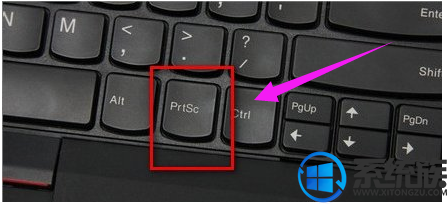

方法二:电脑系统自带截图软件
在开始菜单、附件里可以找到
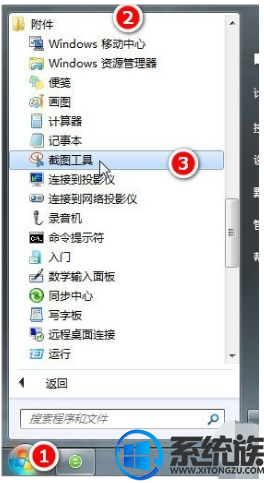
打开后,默认新建截图文件,图示十字标,框选要截图的内容。
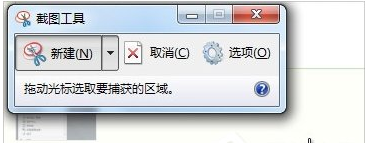
截图后,可以在菜单处选择保存,或者其他操作。
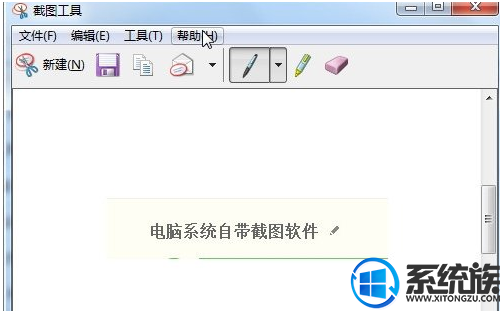
方法三:利用QQ截图进行截图操作
打开登录QQ后,打开一个聊天对话框,点击图示截图工具或者Ctrl+Alt+A快捷键,唤出截图对话。

截图完成后可以进行添加图框,文字或者特殊样式操作,具体的可以自行体验。
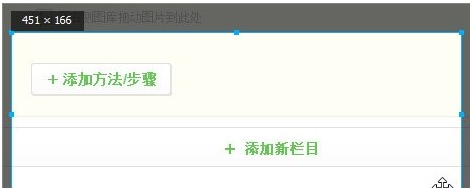
以上操作就是电脑win7截图图文的方法了,如果有用户不知道如何在win7系统上进行截图,可以参照上述方法来操作,希望今天的分享能给大家带来帮助。


















